Trova le aree di utilizzo del disco su Windows
Il primo passaggio per indagare su un problema di utilizzo del disco consiste nell'individuare dove viene utilizzato il contenuto. Ciò ti consentirà di rimuovere i contenuti non necessari (come i vecchi backup) e di apportare modifiche per evitare che il problema si ripresenti. Gli utenti Windows hanno molte opzioni per indagare sull'utilizzo del disco. Ci piace usare WinDirStat perché utilizza pochissimo spazio su disco mentre fornisce un'utile ripartizione dell'utilizzo.
- Abilita l'accesso come amministratore sul tuo server Gen 3 o Gen 4 , se non lo hai già fatto.
- Connettiti al server Windows utilizzando Desktop remoto (RDC) .
- Scarica il programma di installazione di WinDirStat e installa il software.
- Fai clic con il tasto destro del mouse sull'icona del programma e seleziona Esegui come amministratore .
- All'avvio, seleziona l'unità da esaminare o Tutte le unità locali.
- Al termine della scansione, puoi espandere le directory nella visualizzazione dei risultati e trovare i percorsi per trovare file e cartelle di grandi dimensioni:
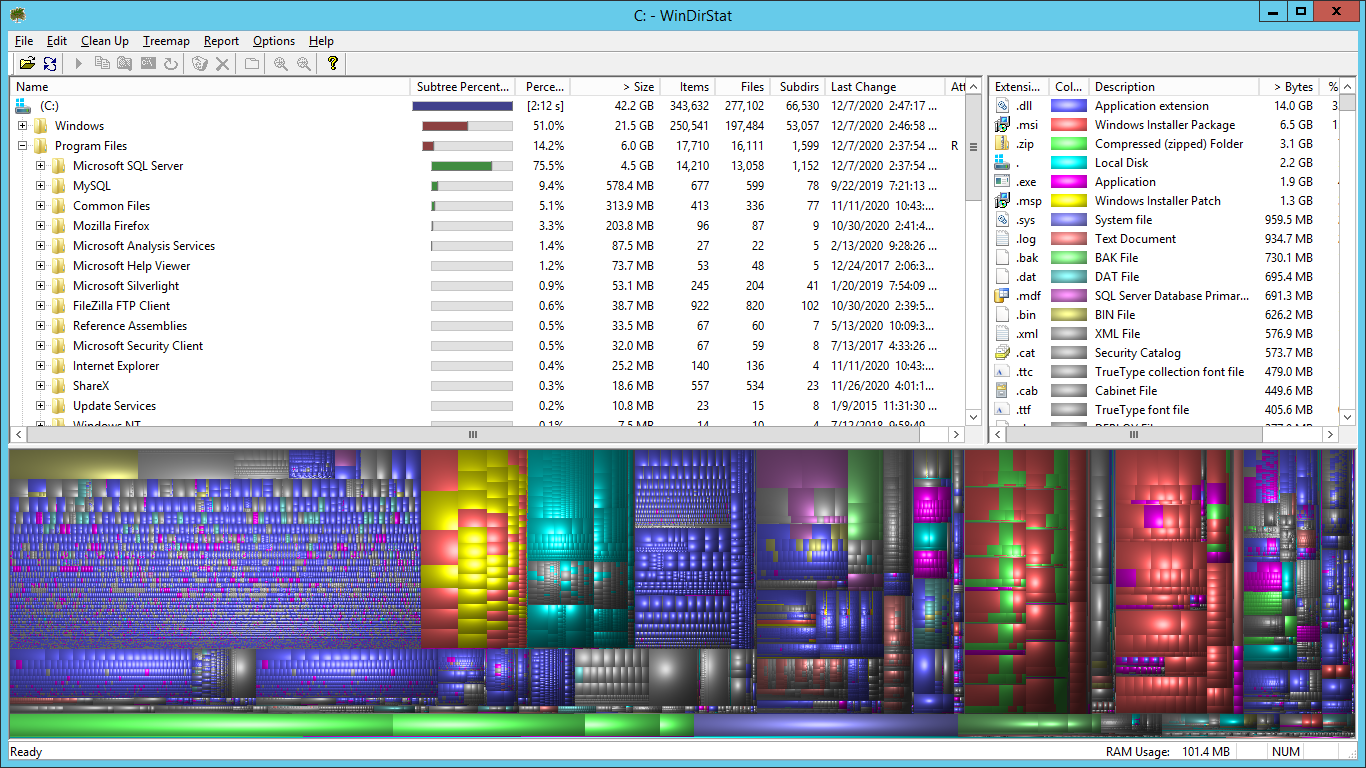
- Dal desktop, apri Esplora risorse e rimuovi tutti i contenuti indesiderati.
Non riesci a installare WinDirStat?
Se l'utilizzo del disco è al 100%, potresti non essere in grado di installare il software. Se riesci a connetterti al server con Desktop remoto, i seguenti passaggi potrebbero consentire di liberare spazio sufficiente per utilizzare WinDirStat :
Rimuovi i file temporanei di Windows e Plesk.- Dal desktop del tuo server, apri Esplora risorse
- Cancella manualmente il contenuto delle seguenti directory:
- c: \ Windows \ Temp
- c: \ Windows \ SoftwareDistribution \ Download
- c: \%plesk_dir%\ PrivateTemp
- Dal desktop del tuo server, apri il Pannello di controllo
- Seleziona Disinstalla un programma .
- Disinstalla tutti i programmi che non stai usando.
- Apri la finestra di dialogo Esegui usando la scorciatoia da tastiera Windows + R
- Digita cleanmgr.exe e seleziona OK .
- Se l'opzione per la pulizia dei file di sistema è disponibile, selezionala in modo che i programmi di disinstallazione di Windows Update possano essere rimossi in sicurezza.
- È importante identificare e correggere il problema principale che ha causato l'esaurimento dello spazio su disco. Passa alla prevenzione dei problemi di utilizzo del disco .
- I nostri esperti di server possono eseguire questi passaggi a pagamento. Per ulteriori informazioni sui nostri servizi di consulenza avanzata, visita il menu del servizio di consulenza avanzata.
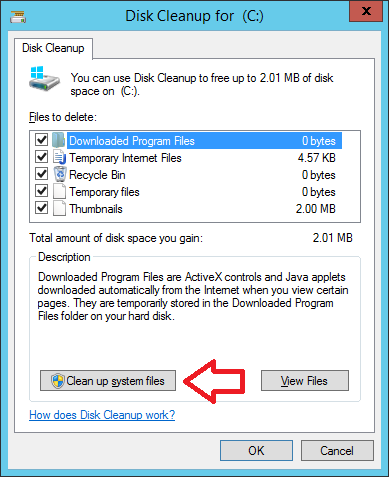
Nota: se cleanmgr.exe non è disponibile, potrebbe essere necessario installarlo. Non è installato per impostazione predefinita su Windows Server 2012 o versioni precedenti. Puoi abilitare l'utility installando Windows Desktop Experience tramite Server Manager. Le istruzioni di installazione sono disponibili qui .
Dopo aver liberato spazio su disco, è consigliabile riavviare il server per verificare che tutti i servizi necessari siano stati riavviati correttamente.